VPN nedir? VPN sanal özel ağının avantajları ve dezavantajları

VPN nedir, avantajları ve dezavantajları nelerdir? WebTech360 ile VPN'in tanımını, bu modelin ve sistemin işe nasıl uygulanacağını tartışalım.
Android Studio , Android uygulamaları geliştirmek için resmi IDE'dir (Bütünleşik Geliştirme Ortamı) ve JetBrains'in IntelliJ IDEA yazılımına dayanmaktadır. Android Studio, Android uygulamaları oluştururken üretkenliği artırmaya yardımcı olan birçok harika özellik sunuyor.
Android Studio'nun çok sayıda yapılandırma adımı içermesi nedeniyle, eğer acemi bir geliştiriciyseniz kurulumu zor olabilir. Bugünkü yazımızda Quantrimang.com sizlere Android Studio'yu Windows'a nasıl kuracağınızı ve örnek bir uygulama nasıl oluşturacağınızı anlatacak.
Java JDK Nasıl İndirilir ve Kurulur
Android Studio'yu kurmadan önce ilk olarak Java JDK'yı yüklemeniz ve çalışmaya başlayabileceğiniz Java ortamını ayarlamanız gerekmektedir.
Java Geliştirme Kiti (JDK), Java tabanlı uygulamalar oluşturmak için gerekli bir geliştirme paketidir. Ayrıca geliştiricilerin Java ile kodlanmış uygulamaları test etmelerine olanak sağlayan araçlar da içeriyor.
Windows için Java JDK'nın en son sürümünü indirmek ve kurmak için şu adımları izleyin:
1. Resmi Oracle Java İndirmeleri sayfasına gidin .
2. En son Java JDK sürümünü seçin ve Windows sekmesinden x64 MSI Installer'ı indirin .
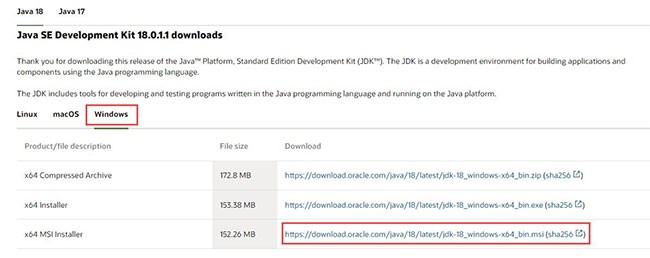
3. İndirdiğiniz dosyayı İndirilenler klasöründen açın.
4. En son Java JDK'yı yüklemek için ekrandaki talimatları izleyin.
Artık JDK’yı başarıyla yüklemiş oldunuz. Android Studio'nun masaüstünüzdeki Java konumunu kolayca bulabilmesi için bir Java ortamı ayarlamanız gerekir.
Java ortamının kurulumu
Java ortamını kurmak için izlemeniz gereken adımlar şunlardır:
1. Windows aramasını açın ve "Ortam değişkenlerini düzenle" yazın .
2. Ortam Değişkenleri penceresini açmak için Enter'a basın.
3. Şimdi Sistem değişkenleri bölümünde Yol > Düzenle > Yeni'ye tıklayın .
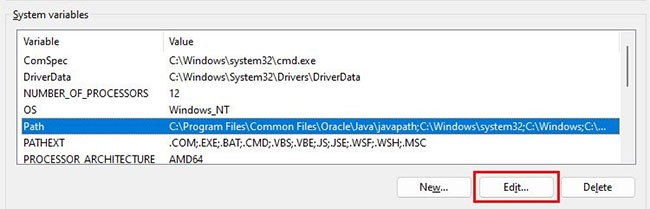
4. Yüklü JDK ikili dosyalarını içeren klasörün yolunu kopyalayın. Örneğin bu durumda yol C:\Program Files\Java\jdk-18.0.1.1\bin ' dir .
5. Ortam Değişkenleri penceresine geçin , kopyaladığınız yolu yapıştırın ve değişiklikleri kaydedin.
6. Ardından Kullanıcı Değişkenleri bölümünde Yeni'ye tıklayın .
7. Değişken adı kutusuna PATH_HOME'u ve değişken değeri kutusuna C:\Program Files\Java\jdk-18.0.1.1'i ekleyin .
8. Son olarak Tamam’a tıklayarak değişiklikleri kaydedin .
JDK versiyonunu kullandığınız versiyonla değiştirmeyi unutmayın. Örnek durumda jdk-18.0.1.1 sürümü kullanılmıştır.
Genel olarak, daha önce yapılandırmadıysanız herhangi bir ortam değişkenini yeniden yapılandırmanıza gerek yoktur. Ancak bunu ilk defa yapıyorsanız, değişkenleri ayarlamak derleme sırasında Java tabanlı hataları azaltmanıza yardımcı olacaktır.
Android Studio Windows'a Nasıl Kurulur
Windows için Android Studio'yu indirmek ve yüklemek için şu adımları izleyin:
1. Android Studio’yu indirin.
2. Şimdi Android Studio'yu kurmak için indirdiğiniz dosyayı açın.
3. Android Studio'nun kurulumuna devam etmek için İleri'ye tıklayın.
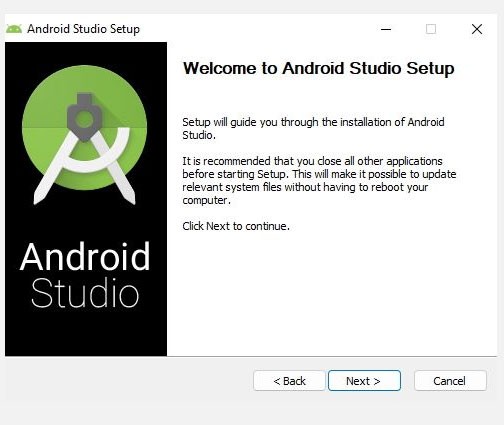
4. Ayrıca Yükle'ye tıklayın ve Android Studio'nun bilgisayarınıza kurulmasını bekleyin.
5. İşlem tamamlandığında yükleyiciyi kapatmak ve Android Studio'yu başlatmak için Son'a tıklayın.
6. Android Studio şimdi sizden ayarlara girmenizi isteyecektir. Android Studio kurulumuna devam etmek için Tamam'a tıklayın .
Android Studio ile çalışırken iyi performans ve daha hızlı işlem performansı için SSD depolama kullanılması önerilir. Daha fazlasını öğrenmek istiyorsanız, Quantrimang.com SSD'nin HDD'den neden daha iyi olduğunu açıkladı .
Yükleyici çökerse veya rastgele bir hata koduyla kapanırsa, büyük olasılıkla bilgisayarınızın minimum sistem gereksinimlerini karşılamıyordur. Bunun için aşağıda belirtilen şartları bir kez kontrol etmeniz gerekmektedir.
Windows'ta Android Studio için sistem gereksinimleri
Android Studio'yu verimli bir şekilde çalıştırmak için bilgisayarınızın aşağıdaki gereksinimleri karşılaması gerekir:
Bilgisayarınızın özelliklerinden emin değilseniz, bilgisayarınızın donanım özelliklerini nasıl kontrol edeceğinize dair kılavuzumuza göz atın .
Eğer bilgisayarınız çok eski ise veya yukarıdaki şartları karşılamıyorsa programı düzgün bir şekilde yükleyemezsiniz. Ve dolayısıyla bir sonraki adımlara geçmeniz zaman kaybı olacaktır.
Windows'ta Android Studio Nasıl Kurulur
Android Studio'yu Windows bilgisayarınıza kurduğunuzda, yeni bir proje oluşturmak için Kurulum Sihirbazını yapılandırmanız gerekecektir. Kurulum Sihirbazı gelecekteki projeleriniz için bir geliştirme ortamı oluşturmanıza yardımcı olacaktır.
Android Studio'yu kurmak için şu adımları izleyin:
1. Kurulum Sihirbazı penceresinde , önerilen ayarları uygulamak için Standart seçeneğini belirleyin ve İleri'ye tıklayın.
2. Daha sonra istediğiniz temayı seçin ve yapılandırdığınız ayarları doğrulamak için tekrar İleri'ye tıklayın.
3. Bir sonraki ekranda Kabul Et'i seçin ve değişiklikleri uygulamak için Bitir'e tıklayın.
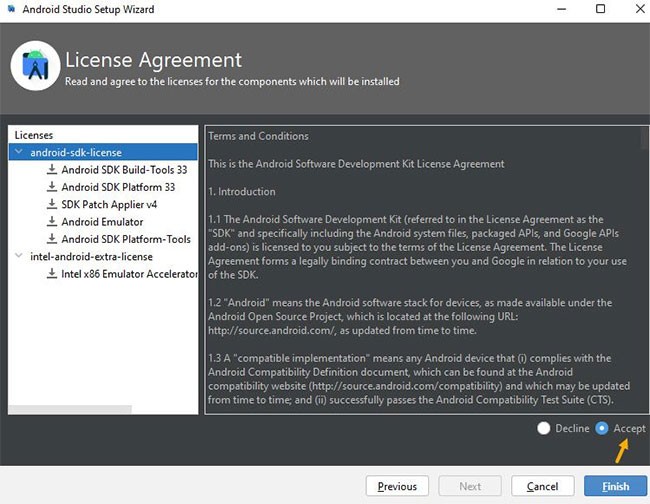
4. Kurulum Sihirbazı gerekli dosyaları indirene kadar bekleyin. Ağ hızınıza bağlı olarak yaklaşık 15 ila 30 dakika sürebilir.
5. İndirme işlemi tamamlandıktan sonra kurulum sürecini tamamlamak için Bitir'e tıklayın.
İndirme ilerlemiyorsa, bunun nedeni ya yüksek CPU kullanımıdır ya da indirme işlemi kesintiye uğramıştır. Bu nedenle interneti kullanan veya arka planda çalışmaya devam eden tüm programları kapatmalısınız.
Bu sorunu düzeltmek için Windows'ta yüksek CPU kullanımının nasıl düzeltileceğine dair makaleyi okumalısınız . Ayrıca, yavaş indirme sorunlarıyla karşılaşıyorsanız Windows'ta İnternet kısıtlamasını kontrol etmenin bazı etkili yollarına göz atın .
Android Studio'da yeni bir test projesi nasıl oluşturulur
Artık Android Studio'yu kurup yapılandırdığınıza göre, sıfırdan bir test projesi çalıştırmak için şu adımları izleyin:
1. Android Studio’yu açın ve Yeni Proje’ye tıklayın.
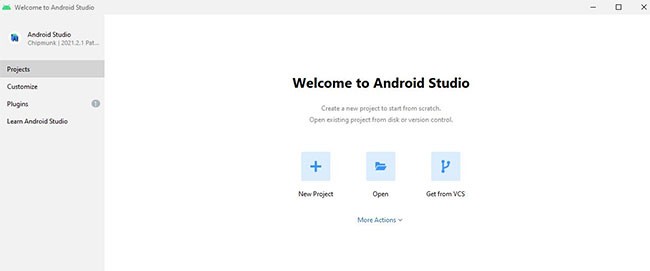
2. Temel Aktivite seçeneğini seçin ve devam etmek için İleri'ye tıklayın .
3. Bir sonraki ekranda uygulamanız için bir ad girin ve bir dil seçin (örneğin Java).
4. Daha sonra uygulamanız için minimum SDK'yı seçin. Minimum SDK, test uygulamanızı çalıştırmak için gereken minimum Android sürümünü tanımlar.
5. İşiniz bittiğinde yeni bir test projesi oluşturmak için Bitir'e tıklayın.
6. Son olarak, ADB'nin genel ağınıza erişmesine izin vermek için bir sonraki ekranda Erişime izin ver'e tıklayın.
7. İşte bu kadar! Artık test projenizde değişiklikler yapabilir ve Android uygulamanızı derleyebilirsiniz.
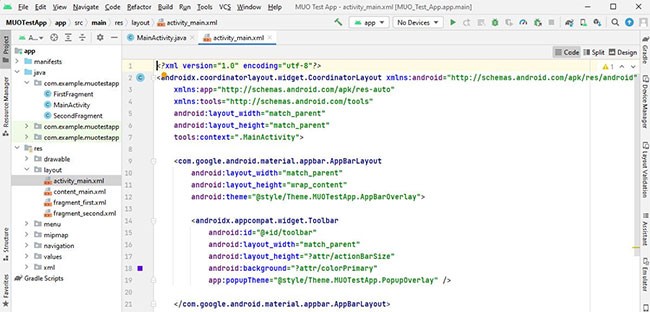
İlk test projesinin tüm dosyaları yüklemesi ve Gradle (bir derleme otomasyon aracı) kullanılarak projeyi senkronize etmesi yaklaşık 10-15 dakika sürdü. Tamamlandığında, uygulamanızın proje yapısıyla etkileşime girebilir ve Android Studio'daki farklı aktiviteleri görebilirsiniz.
Projenizde değişiklikler yaptıktan sonra test uygulamanızı çalıştırmak için birkaç farklı seçeneğiniz vardır:
Android Studio'nun güçlü bir uygulama geliştirme yazılımı olduğu şüphesizdir. En büyük avantajı sadece Android uygulamalarıyla sınırlı olmamanız. Android Studio ile tabletler için uygulamalar, Wear OS için saat yüzleri ve hatta Android TV'niz için uygulamalar oluşturabilirsiniz.
Ayrıca Android uygulamaları Java (veya Kotin) dilinde geliştirilir ve XML tabanlıdır. Dolayısıyla uygulama geliştirmeye yeni başladıysanız, bazı uygulama geliştirme kurslarına kaydolmalısınız.
VPN nedir, avantajları ve dezavantajları nelerdir? WebTech360 ile VPN'in tanımını, bu modelin ve sistemin işe nasıl uygulanacağını tartışalım.
Windows Güvenliği, temel virüslere karşı koruma sağlamaktan daha fazlasını yapar. Kimlik avına karşı koruma sağlar, fidye yazılımlarını engeller ve kötü amaçlı uygulamaların çalışmasını engeller. Ancak bu özellikleri fark etmek kolay değildir; menü katmanlarının arkasına gizlenmişlerdir.
Bir kez öğrenip kendiniz denediğinizde, şifrelemenin kullanımının inanılmaz derecede kolay ve günlük yaşam için inanılmaz derecede pratik olduğunu göreceksiniz.
Aşağıdaki makalede, Windows 7'de silinen verileri Recuva Portable destek aracıyla kurtarmak için temel işlemleri sunacağız. Recuva Portable ile verileri istediğiniz herhangi bir USB'ye kaydedebilir ve ihtiyaç duyduğunuzda kullanabilirsiniz. Araç, kompakt, basit ve kullanımı kolaydır ve aşağıdaki özelliklerden bazılarına sahiptir:
CCleaner sadece birkaç dakika içinde yinelenen dosyaları tarar ve ardından hangilerinin silinmesinin güvenli olduğuna karar vermenizi sağlar.
Windows 11'de İndirme klasörünü C sürücüsünden başka bir sürücüye taşımak, C sürücüsünün kapasitesini azaltmanıza ve bilgisayarınızın daha sorunsuz çalışmasına yardımcı olacaktır.
Bu, güncellemelerin Microsoft'un değil, sizin kendi programınıza göre yapılmasını sağlamak için sisteminizi güçlendirmenin ve ayarlamanın bir yoludur.
Windows Dosya Gezgini, dosyaları görüntüleme şeklinizi değiştirmeniz için birçok seçenek sunar. Sisteminizin güvenliği için hayati önem taşımasına rağmen, önemli bir seçeneğin varsayılan olarak devre dışı bırakıldığını bilmiyor olabilirsiniz.
Doğru araçlarla sisteminizi tarayabilir ve sisteminizde gizlenen casus yazılımları, reklam yazılımlarını ve diğer kötü amaçlı programları kaldırabilirsiniz.
Yeni bir bilgisayar kurarken tavsiye edilen yazılımların listesini aşağıda bulabilirsiniz, böylece bilgisayarınızda en gerekli ve en iyi uygulamaları seçebilirsiniz!
Tüm işletim sistemini bir flash bellekte taşımak, özellikle dizüstü bilgisayarınız yoksa çok faydalı olabilir. Ancak bu özelliğin yalnızca Linux dağıtımlarıyla sınırlı olduğunu düşünmeyin; Windows kurulumunuzu kopyalamanın zamanı geldi.
Bu hizmetlerden birkaçını kapatmak, günlük kullanımınızı etkilemeden pil ömründen önemli miktarda tasarruf etmenizi sağlayabilir.
Ctrl + Z, Windows'ta oldukça yaygın bir tuş kombinasyonudur. Ctrl + Z, temel olarak Windows'un tüm alanlarında yaptığınız işlemleri geri almanızı sağlar.
Kısaltılmış URL'ler, uzun bağlantıları temizlemek için kullanışlıdır, ancak aynı zamanda asıl hedefi de gizler. Kötü amaçlı yazılımlardan veya kimlik avından kaçınmak istiyorsanız, bu bağlantıya körü körüne tıklamak akıllıca bir tercih değildir.
Uzun bir bekleyişin ardından Windows 11'in ilk büyük güncellemesi resmen yayınlandı.













